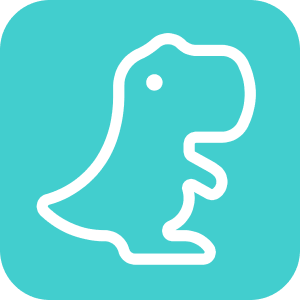万彩录课大师使用教程
功能简介:万彩录课大师是一款集屏幕录制与视频编辑于一体的软件,支持导入PPT录制课程,提供丰富的编辑工具和动画特效,让视频课程更加生动有趣。用户可轻松录制、编辑并分享高质量的视频内容,适用于在线教育、企业培训等多种场景。
官网直达
发布时间:2024-12-13 09:18:29
网站详情 ( 由智搜AI导航站提供技术支持 )
万彩录课大师使用教程简介:
万彩录课大师的使用方法相对简单,以下是详细的步骤指南:
一、准备阶段
下载安装:
- 从万彩录课大师的官方网站或其他可信渠道下载软件的安装包。
- 双击安装包,按照提示完成安装过程。
登录注册:
- 安装完成后,打开万彩录课大师软件。
- 选择登录方式(如微信扫码登录),完成账号注册和登录。
二、创建工程
导入PPT:
- 在软件主界面,选择“导入PPT,新建录课文件”选项。
- 浏览并选择要导入的PPT文件(建议使用微软的PowerPoint制作,以避免元素位移和大小偏差)。
- 导入后,可以自定义录制设置,如录音降噪、文案提示等。
打开录制文件:
- 如果已有录制文件,可以选择“打开录制文件”选项,打开并修改已录制的微课文件。
三、录制课程
设置录制参数:
- 检查录制设备(如麦克风、摄像头)是否连接正常。
- 根据需要,设置录音降噪、文案提示等参数。
开始录制:
- 点击“开始录制”按钮,进入录制界面。
- 一页PPT为一个视频片段,可以边录边改,实时预览录制效果。
- 录制过程中,可以使用标记工具(如圆形、矩形、箭头、荧光笔等)对PPT页面进行标注。
- 可以随时暂停或结束录制,录制过程中支持随时重录。
四、视频编辑
添加元素:
- 在编辑界面,可以为视频添加模板、转场、装饰、虚拟人物讲解角色、字幕样式、背景音乐等。
- 可以对视频进行深度定制,如添加多种动画元素、特效、前景、背景等。
调整属性:
- 可以设置录像的蒙版、边框、位置等属性。
- 可以调整虚拟人物讲解角色的动作、表情等。
预览与修改:
- 在编辑过程中,可以随时预览视频效果。
- 根据预览效果,对视频进行必要的修改和调整。
五、发布与分享
发布视频:
- 编辑完成后,点击“发布”按钮。
- 选择保存文件的路径、清晰度、视频格式等参数。
- 点击“保存”按钮,将视频保存到本地。
分享视频:
- 可以将录制的视频分享到各大主流社交媒体平台。
- 也可以将视频链接发送给好友或团队成员,方便共享和交流。
通过以上步骤,您就可以使用万彩录课大师轻松录制和编辑高质量的视频课程了。希望这些信息对您有所帮助!